Как настроить размер значка приложения на главном экране iPad
Хотя экран iPad больше, Apple представила отличную функцию, которая позволяет увеличивать и уменьшать размер значка приложения на iPadOS 13. Поэтому, когда вы изменяете размер значка приложения на iPad на «Больше», на iPad будет отображаться до 20 приложений. одна страница. По мере увеличения размера значков вам придется пойти на компромисс с количеством приложений на главном экране / одной странице. Однако после изменения размера значка приложения на больший iPad не будет отображать виджет на главном экране, пока вы не проведете пальцем вправо и не включите его.
При выборе меньшего размера значка приложения на одной странице iPad может отображаться до 30 приложений. Кроме того, при меньшем размере значка приложения виджет в представлении «Сегодня» автоматически появляется на главном экране iPadOS 13. Меньший размер значка сведет вас с ума и, скорее всего, создаст хаос, вам будет сложно найти его. app, если только не с помощью панели поиска. Я бы посоветовал вам оставить размер значка приложения на iPad большим и упорядочить все приложения в зависимости от категории или ежедневного использования, чтобы окончательно вы могли быстро найти приложения.
Шаги по изменению размера значка приложения Apple iPad на главном экране
Если на вашем iPad установлена iPadOS 13 или последняя версия, следуйте пошаговым инструкциям и измените размер значков приложений на больший или меньший, как вам нравится.
- Шаг №1: Перейдите в приложение «Настройки» на iPadOS 13.
- Шаг № 2: Прокрутите до «Главный экран и док», с правой стороны найдите параметр для изменения размера значка приложения. «Подробнее Отображение 30 значков на каждой странице с возможностью сохранить вид «Сегодня» на главном экране ». При увеличении отображается до 20 значков приложений.«. Пользователи предыдущих версий iPadOS будут проверять следующие шаги.
![]()
Изменение размера значка приложения на главном экране iPad – значок приложения большего размера на экране iPad
Пользователи iOS 12.3.1 и более ранней версии iPadOS могут выполнить следующий шаг:
- Шаг №1: Нажмите «Дисплей и яркость».
- Шаг № 2: Прокрутите вниз до конца.
- Шаг № 3: Чтобы увеличить размер значка приложения на iPad, выберите «Больше».
- Шаг №4: Или, если вам нужен обычный маленький размер значка приложения, выберите вариант «Еще».
![]()
Изменить размер значка приложения на iPad
Если вы выберете «Больше», iPad отобразит до 30 свернутых значков приложений на одной странице, тогда как после выбора «Больше» iPad отобразит до 20 значков приложений на одной странице. Используя это руководство, вы можете закрепить свой любимый виджет на главном экране Apple iPad.
iPadOS 13 не меняет размер значков приложений
Иногда эти новые функции становились неуклюжими и неукоснительно реагировали на обновления iOS. Есть только один способ избавиться от системных сбоев – перезагрузить устройство.
# 1: перезагрузите Apple iPad
Существуют разные методы принудительной перезагрузки iPad, в зависимости от модели iPad, следуйте инструкциям.
Перезагрузите iPad без кнопки «Домой»
Шаг №1: Нажмите и быстро отпустите кнопку увеличения громкости.
Шаг № 2: Нажмите и быстро отпустите кнопку уменьшения громкости.
Шаг № 3: Нажмите и удерживайте кнопку питания, пока на экране не появится логотип Apple.
Перезагрузите Apple iPad с помощью кнопки Home
Шаг №1: Нажмите и удерживайте кнопку «Домой» и кнопку «Питание» и подождите, пока на экране не появится логотип Apple.
Видео по изменению размера значка приложения на iPad для ясного понимания
Надеюсь, вам понравилась эта долгожданная функция Apple на вашем iPad. Если вам действительно нравится эта функция, не упустите возможность написать свои мысли в комментариях ниже. Поделитесь ссылкой на этот пост, скопировав и вставив ее в свой профиль в социальной сети, и будьте полезны другим пользователям iPadOS!
Спасибо, что прочитали нас !!

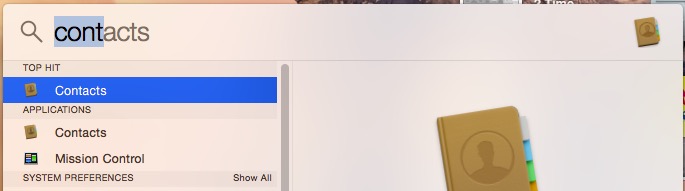

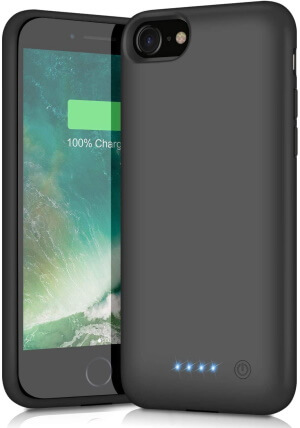

![Как закрыть приложения на iPhone без кнопки Home в 2021 году [Very Easy]](https://wapk.ru/wp-content/uploads/2021/01/how-to-close-apps-on-iphone-se-iphone-6s-without-home-button.jpg)